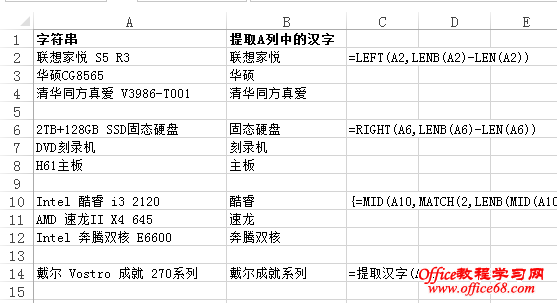|
对于一个混杂各种字母、数字及其他字符和汉字的文本字符串,要提取其中的汉字,在Excel中通常可用下面的公式。例如下图A列中的字符串,要在B列提取其中的汉字(或词语)。
如果汉字位于字符串的开头或结尾,用LEFT或RIGHT函数即可提取,例如上图中A2:A4区域中的字符串。在B2中输入下面的公式: =LEFT(A2,LENB(A2)-LEN(A2)) 就会返回字符串中开头的几个汉字。 说明:LENB函数和LEN函数都可用返回文本字符串中的字符数,不同的是,LENB函数会将每个汉字(双字节字符)的字符数按2计数,LEN函数则对所有的字符,无论是单字节还是双字节都按1计数,因而公式中的“LENB(A2)-LEN(A2)”返回文本字符串中的汉字个数。 同样对于A6:A8区域中的字符串,在B6中用RIGHT函数即可: =RIGHT(A6,LENB(A6)-LEN(A6)) 如果汉字位于字符串的中间,可使用下面的数组公式。例如图中A10:A12区域中的字符串,在B10中输入数组公式: =MID(A10,MATCH(2,LENB(MID(A10,ROW(INDIRECT("1:"&LEN(A10))),1)),),LENB(A10)-LEN(A10)) 公式输入完毕,按Ctrl+Shift+Enter结束。 说明:公式先用MID函数将字符串中的每个字符分解到到一个字符数组中,然后用LENB函数返回各字符的的字符数,对于汉字会返回“2”。用MATCH函数取得第一个“2”的位置,即第一个汉字的位置,最后再用MID函数提取汉字。 使用上述公式时要求字符串中的汉字是连续的,中间没有其它字符分隔。如果字符串中的汉字之间有其它字符分隔,例如上图中的A14单元格,要提取其中的所有汉字,可用下面的自定义函数。方法是: 1. 按Alt+F11,打开VBA编辑器,单击菜单“插入→模块”,在代码窗口中输入粘贴下面的代码: Function 提取汉字(sString As String) As String 说明:上述代码定义了一个自定义函数“提取汉字”。代码利用RegExp对象使用正则表达式匹配模式,清除字符串中的所有非汉字,得到其中的汉字。 2. 返回Excel工作表界面,在B14单元格中输入公式: =提取汉字(A14) 即可取得A14单元格字符串中的所有汉字 ------------------------=----7dc248125164c Content-Disposition: form-data; name="notpost" 0 |